서버에서 정보 검색 오류는 기기에서 발생할 수 있는 가장 성가신 Google Play 뮤직 오류 중 하나입니다. 화면이 꺼지고 앱이나 휴대폰을 다시 시작해도 오류가 사라지지 않습니다.
우리는 이 오류를 직접 경험했기 때문에 이 오류가 얼마나 짜증나는지 잘 알고 있습니다. 그리고 그것이 우리가 이 가이드를 만들게 한 이유입니다.
Google Play 뮤직 서버 오류를 수정하는 방법
1. 날짜 및 시간 설정 확인
서버 오류가 발생할 때마다 날짜 및 시간 설정을 확인하세요.
모든 서버에는 연결을 확인하는 날짜 및 시간 보안 인증서가 있습니다. 그러나 올바른 날짜 및 시간 설정을 사용하지 않으면 연결 요청이 거부될 수 있습니다.
- 설정으로 이동하여 찾습니다. 날짜와 시간 또는 시간대 (휴대폰 모델 및 Android 버전에 따라 다름)
- 할 수있게하다 자동 시간대 또는 자동으로 설정
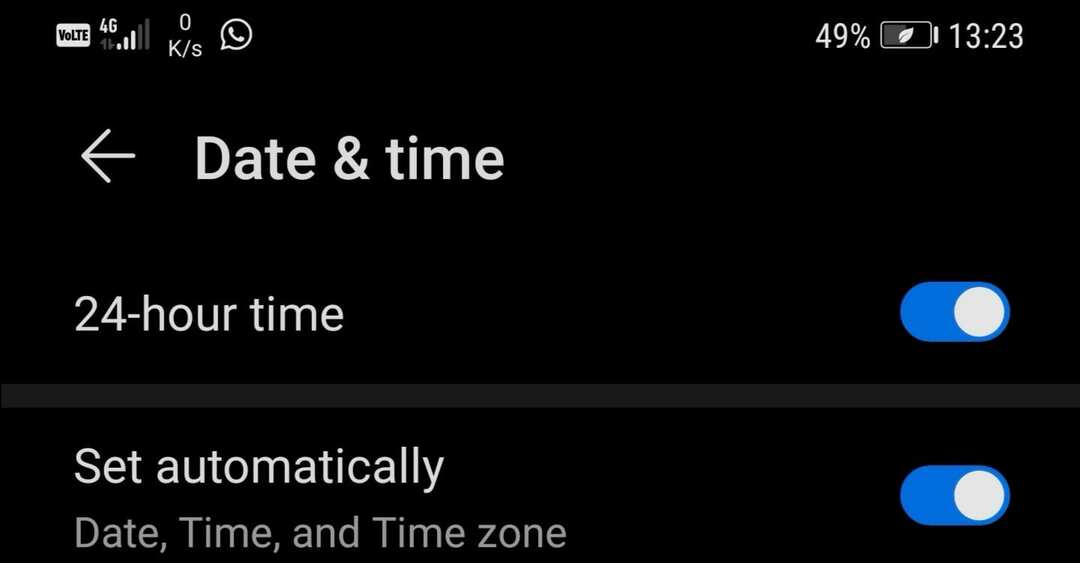
- 휴대전화를 다시 시작하고 Google Play 뮤직 앱이 서버에 연결할 수 있는지 확인합니다.
2. Google Play 뮤직 및 Google Play 캐시 지우기
서비스를 자주 사용하여 Google Play 캐시 메모리가 가득 차면 앱이 더 이상 데이터를 저장할 수 없으며 앱에 결함이 발생하거나 충돌이 시작됩니다. 그렇기 때문에 정기적으로 전화 캐시를 지워야 합니다.
- 이동 설정 → 선택 앱
- Google Play 및 Google Play 뮤직 앱 선택
- 탭 강제 정지 앱을 닫는 버튼
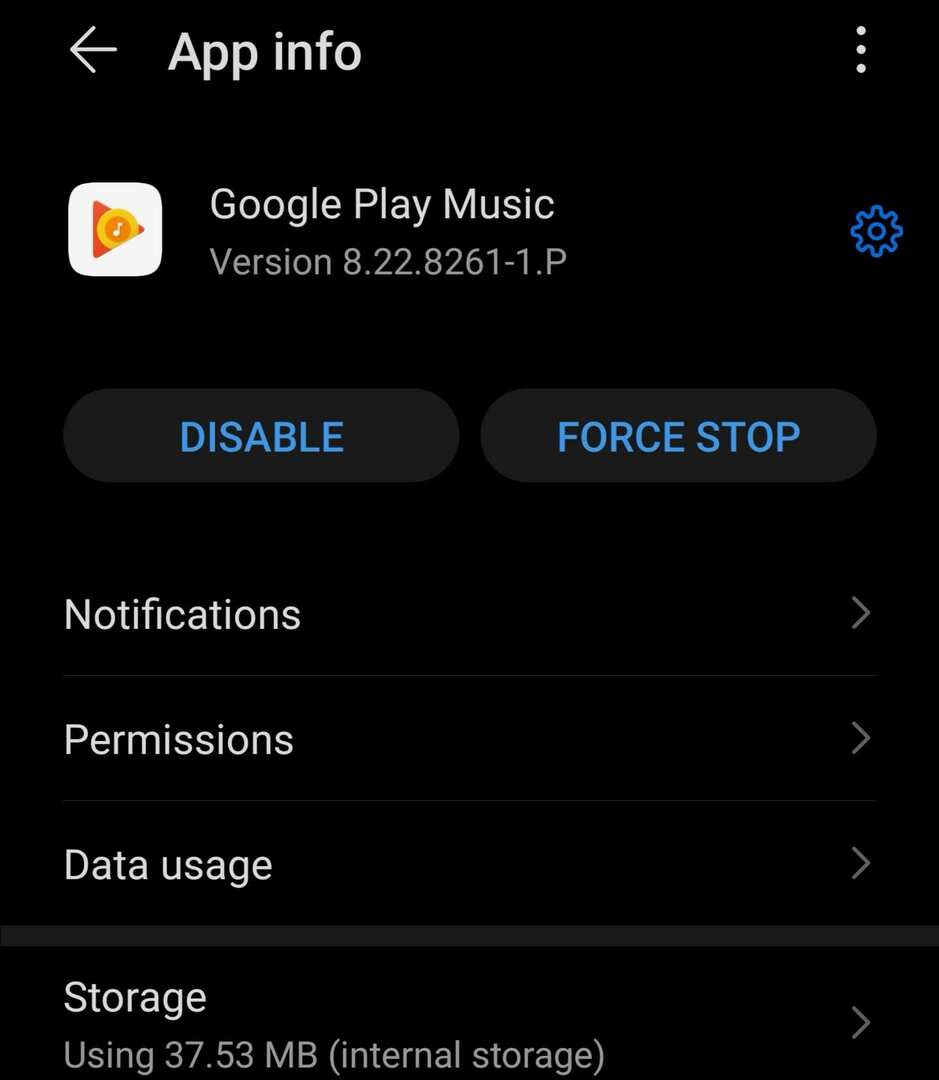
- 수도꼭지 저장 그리고 탭 캐시 지우기 그리고 데이터 지우기
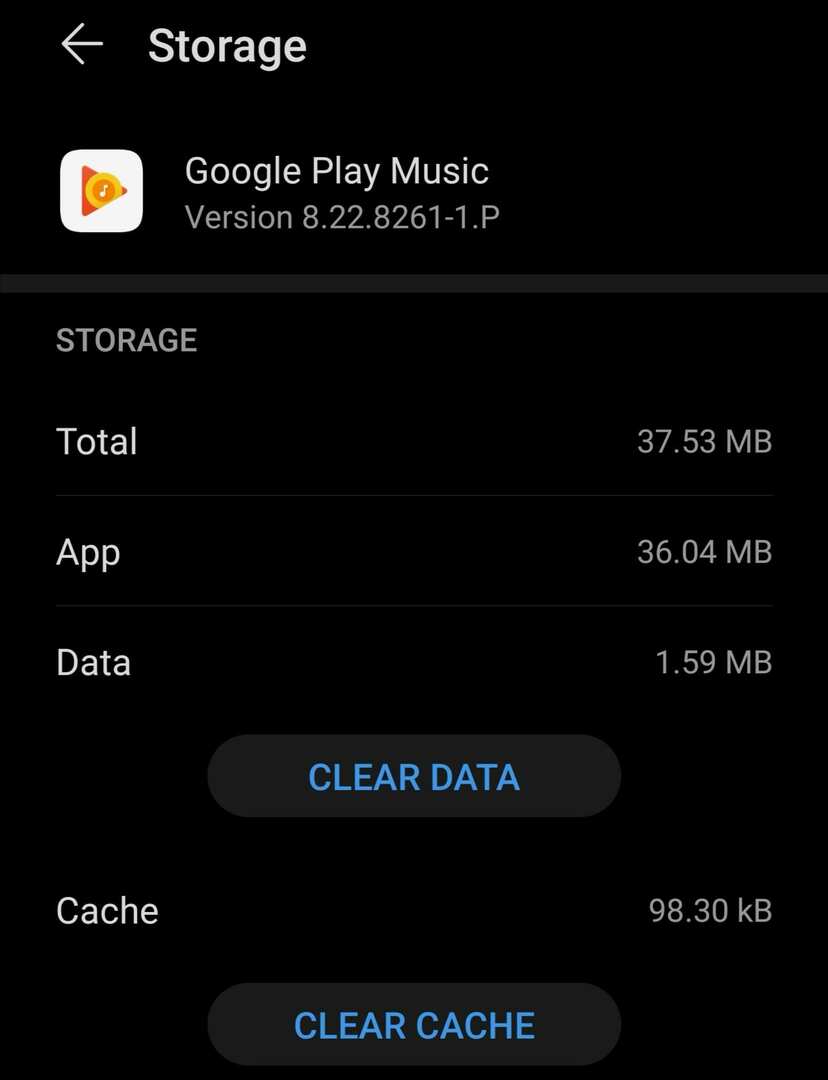
- 휴대전화를 재부팅합니다.
3. Play 스토어 뮤직 업데이트 또는 재설치
Google Play 및 Google Play 뮤직 앱을 업데이트해 보세요.
Google Play 앱을 열고 Google Play 뮤직을 검색한 다음 업데이트 버튼 — 있는 경우.
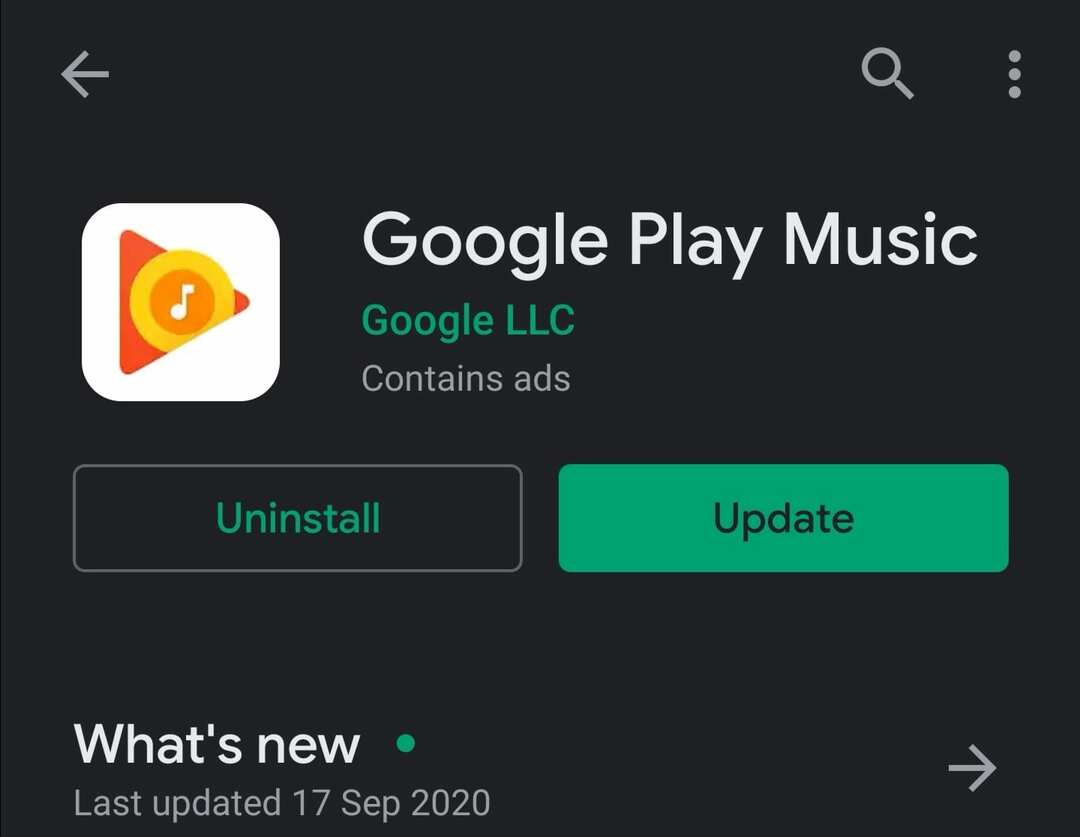
휴대 전화를 재부팅하고 문제가 지속되는지 확인하십시오. 여전히 동일한 서버 오류가 발생하면 Google Play 뮤직 앱을 삭제해 보세요.
Google Play 앱을 실행하고 Google Play 뮤직을 검색한 다음 이번에는 제거 단추. 휴대 전화를 재부팅하고 앱을 다시 설치하십시오.
4. Google 계정 삭제
Google Play 또는 스토어에서 다운로드한 다른 앱을 사용할 때 Google 계정은 보안상의 이유로 일련의 인증 프로세스를 통과하는 데 사용됩니다.
이러한 프로세스 중 일부가 동기화 문제로 인해 완료되지 않거나 연결이 안정적이지 않은 경우 휴대전화에서 Google 계정을 제거하고 다시 설정하면 문제가 해결됩니다.
이런 식으로 기본적으로 Google 계정이 Google 서버와 다시 동기화되도록 강제합니다.
5. 대체 앱으로 전환
소식을 듣지 못하셨다면 Google에서 Google Play 뮤직 앱에 대한 지원을 점진적으로 종료할 예정입니다. 회사는 앱을 YouTube Music으로 교체하고 있습니다.
이에 따라 회사가 점진적으로 서비스를 종료함에 따라 Google Play 뮤직 서버 오류 빈도가 증가할 것으로 예상됩니다.
안심하세요. 음악 라이브러리는 그 자리에서 삭제되지 않습니다. 데이터를 이전할 수 있는 기간은 아직 30일이며 Google에서 미리 알려드립니다.
한편 YouTube Music으로 전환할 계획이 없다면 다양한 Google Play 뮤직 대안 테스트를 시작할 수 있습니다. SoundCloud, Spotify, Plex 및 기타 유사한 앱을 테스트할 수 있습니다.